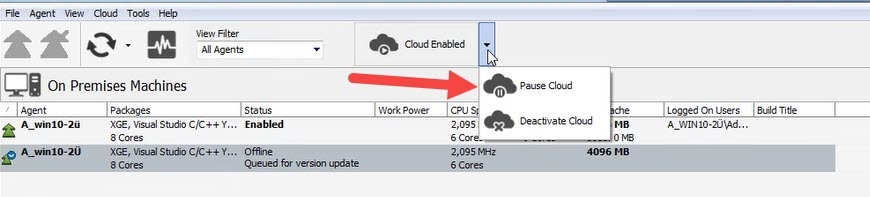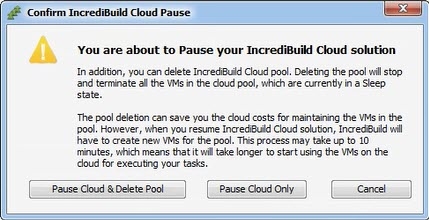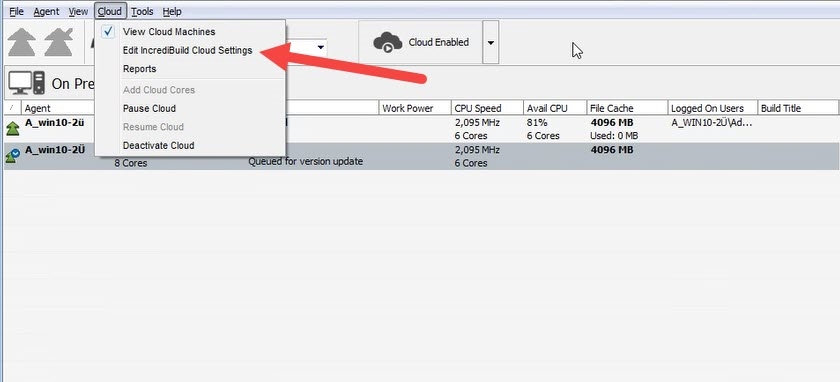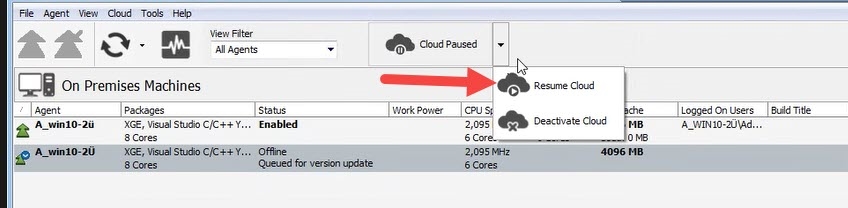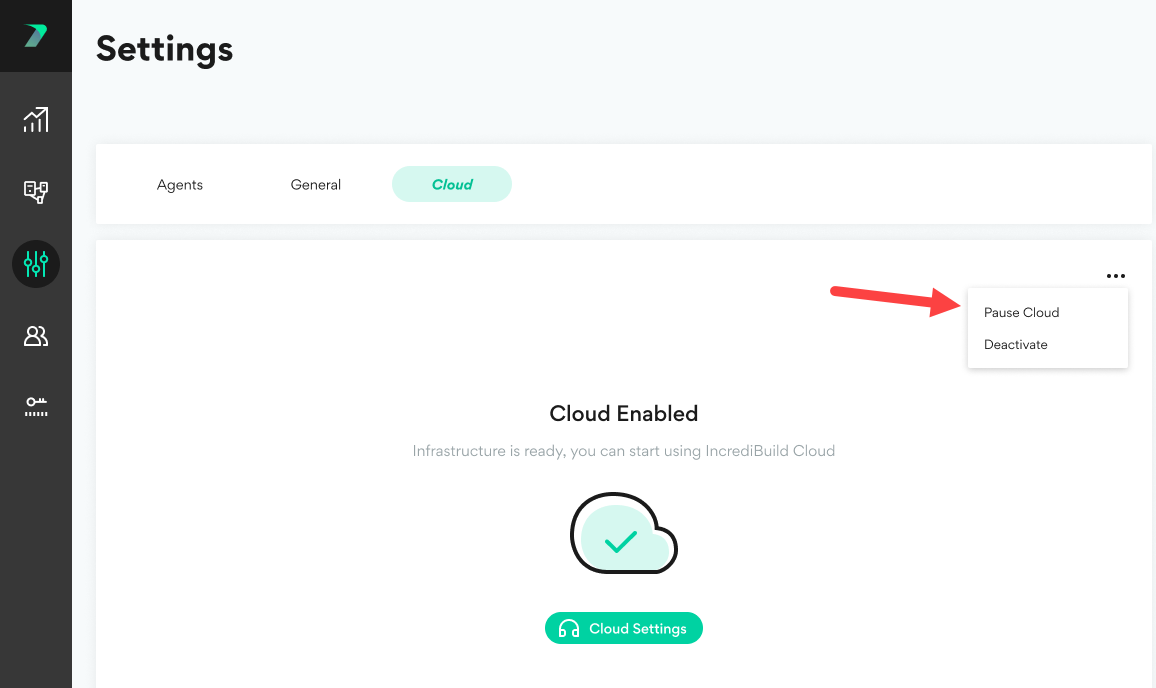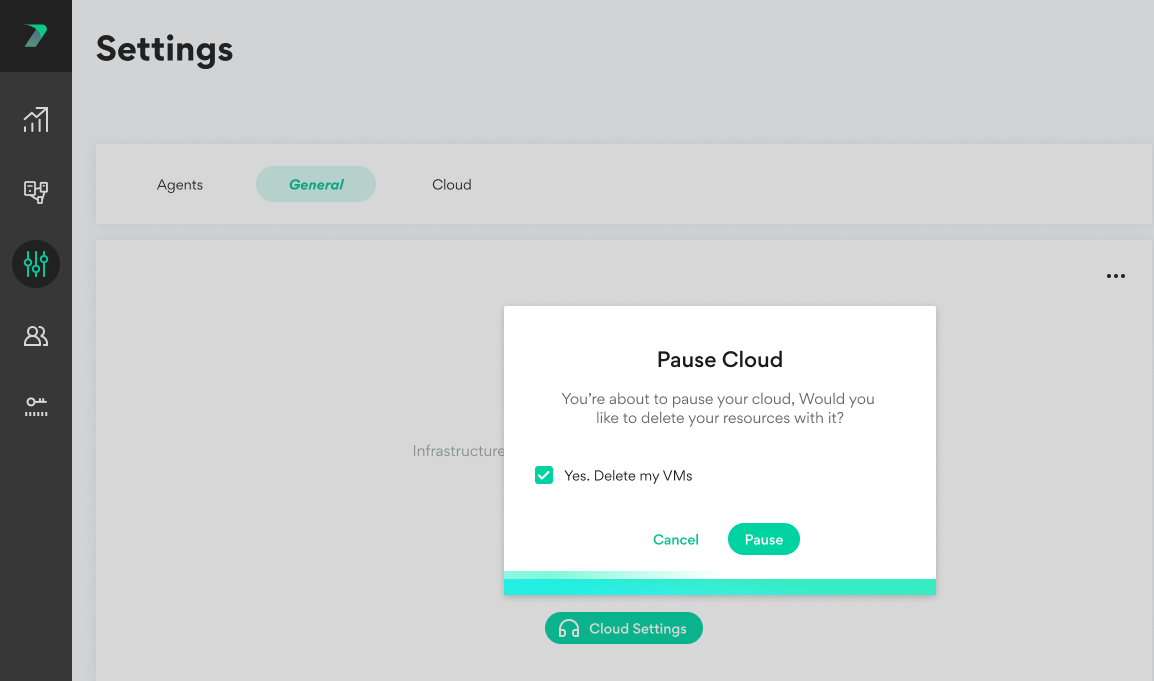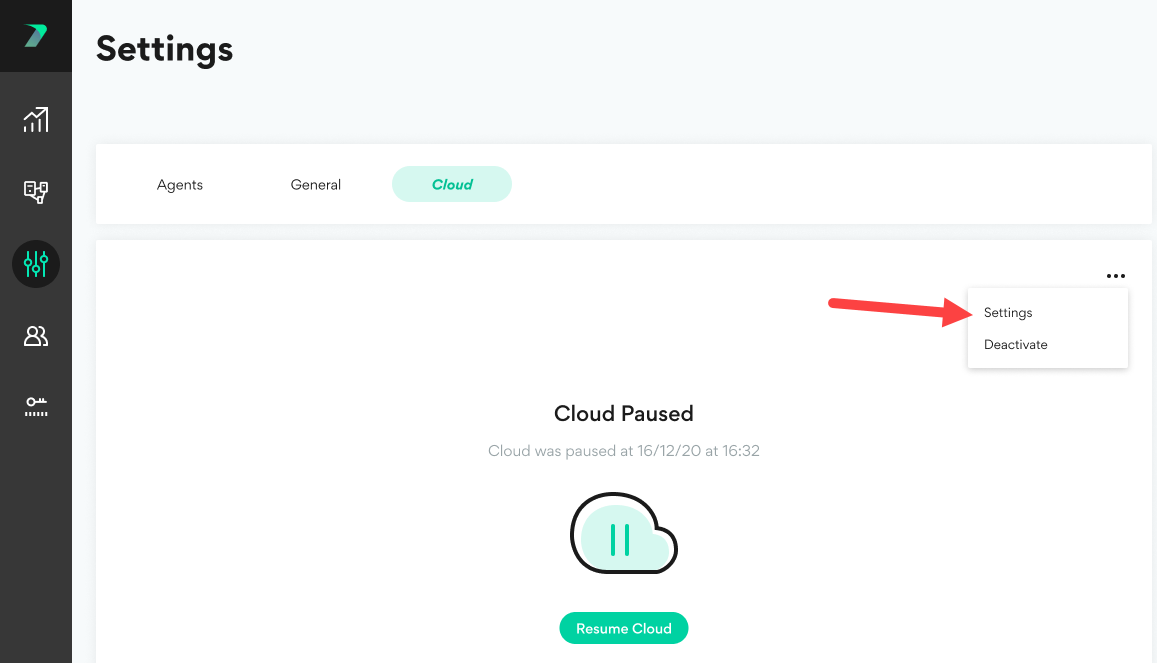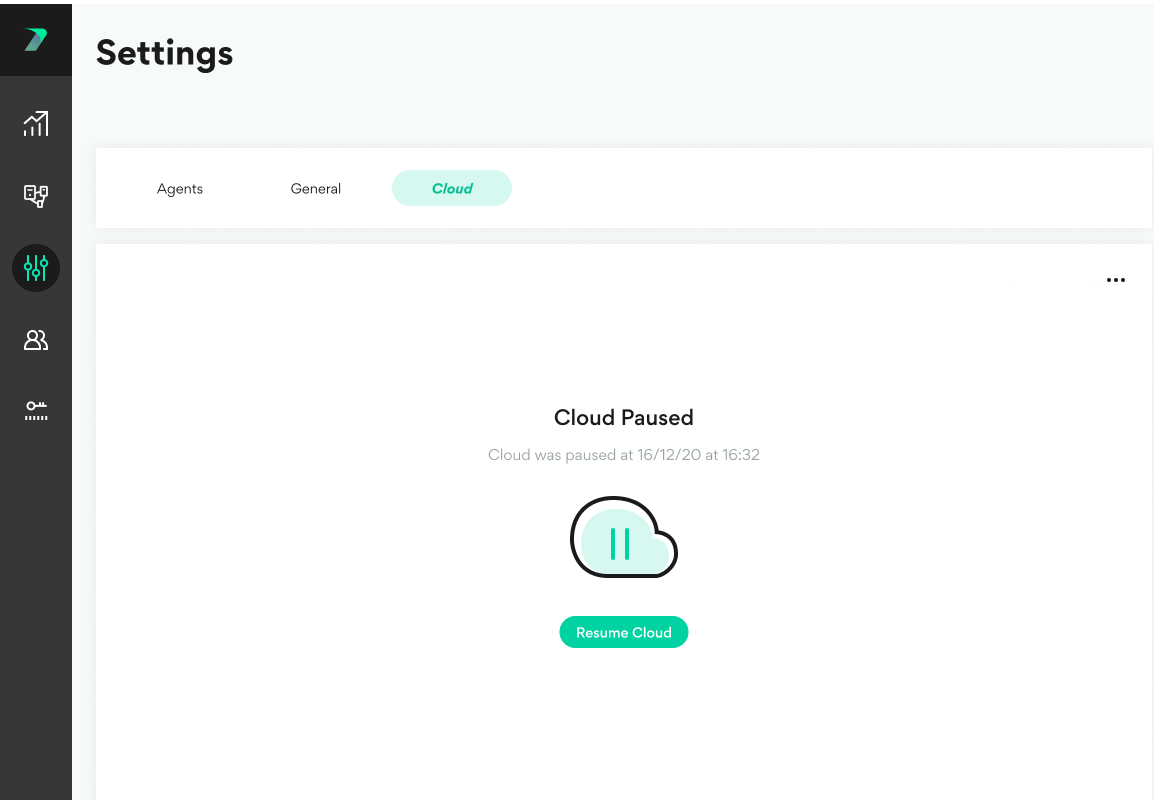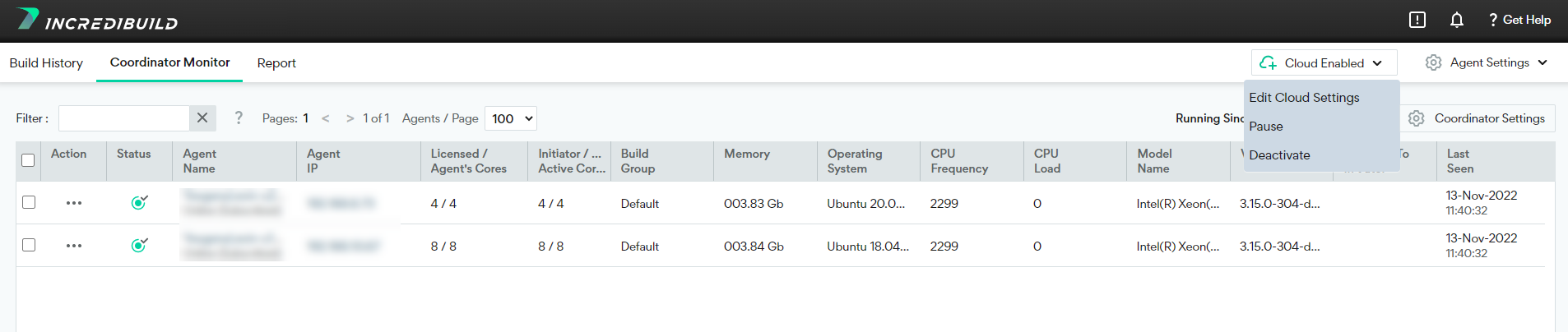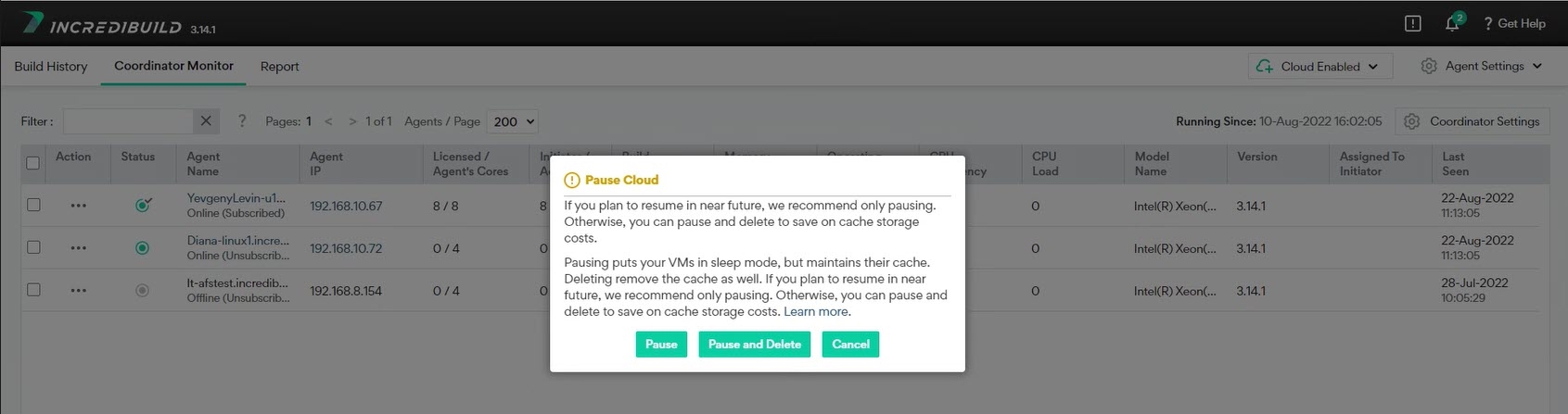クラウド設定の編集
Incredibuild Cloud のオンボード時に、各種通信を管理するためのポート、クラウドプロバイダー上で使用する VM のタイプ、通知を送信する際に使用するメールなど、多くの設定を指定することができます。これらの設定のほとんどは、オンボーディング後に設定タブに戻り、必要な変更を行うことで修正可能です。ただし、これらの設定の中には、グレーアウトして、追加の手順が必要である旨のメッセージが表示されるものがあります。これらの設定には、新しい仮想マシンを作成する必要があります。例えば、VMの種類を64コアから32コアに変更するためには、現在のVMを削除し、新しいVMを作成する必要があります。
この処理中、クラウドヘルパーに数分のダウンタイムが発生します。現時点で、イニシエーターがビルドの実行中である場合、データは失われません。しかし、ビルドが遅くなる可能性があります。したがって、現時点で重要なプロセスが実行中である場合は、その終了を待って処理を開始することをお勧めします。
新しいVMを必要とする設定を変更する方法
この手順は、お使いのIncredibuildのバージョンによって異なります。
コーディネーター モニターで、Cloud Enabled メニューを表示し、[Pause Cloud ]をクリックします。
[Pause Cloud and Delete Pool ]をクリックします。
[Cloud ]>[ Edit Incredibuild Cloud Settings ]に進みます。
必要な設定を変更し、保存します。Incredibuildは、新しい設定でクラウドプロバイダーに新しいVMを作成します。この作業には数分かかる場合があります。完了したら、次のステップに進みます。
Cloud Paused メニューで、[Resume Cloud ]をクリックします。
Coordinator で、[Settings ]>[Cloud ] にアクセスします。
メニューオプションで、[Pause Cloud ]をクリックします。
VM を削除するには、[チェックボックスをクリックし]、そして、[Pause ]をクリックします。
クラウド設定 を開きます。
必要な設定を変更し、保存します。Incredibuildは、新しい設定でクラウドプロバイダーに新しいVMを作成します。この作業には数分かかる場合があります。完了したら、次のステップに進みます。
Coordinator に戻り、[Resume Cloud ] をクリックします。
Coordinator で、[Cloud Enabled ] オプションを展開し、[Pause ] をクリックします。
Pause and Delete をクリックします。
ステータスがCloud Paused に変わったら、[Edit Cloud Settings ]をクリックします。
必要な設定を変更し、保存します。Incredibuildは、新しい設定でクラウドプロバイダーに新しいVMを作成します。この作業には数分かかる場合があります。完了したら、次のステップに進みます。
Coordinator で、Cloud Paused のオプションに進み、[Resume ]をクリックします。
https://docs.incredibuild.com/jp/ Default.htm
https://docs.incredibuild.com/jp/ lin/latest/Default.htm
https://docs.incredibuild.com/jp/ win/latest/Default.htm
https://docs.incredibuild.com/jp/ cloud/Default.htm
https://docs.incredibuild.com/jp/cloud/Default.htm クラウド https://www.incredibuild.com/
 Windows版 Incredibuild 9
Windows版 Incredibuild 9